在 Windows 11 中执行系统还原的步骤

如果您的设备出现错误或崩溃,请按照 Windows 11 中系统还原的步骤,将您的设备恢复到先前版本。

Windows Movie Maker 已經存在一段時間了,但不知何故,它的存在總是被大多數用戶忽視。不管是什麼原因,Windows Movie Maker 肯定是一種與幾乎所有��作系統兼容的視頻編輯工具。它還帶有一個簡單的用戶界面和一堆有用的編輯選項,這是一個加分項。
因此,無論您是不是專業的電影製作人,Windows Movie Maker 都可以作為完美的視頻編輯工具,可用於專業和個人用途。如果您喜歡錄製視頻和為電影策劃新內容,這裡有一些 Windows Movie Maker 提示和技巧,它們將使您的編輯過程更有趣(當然壓力也更小)。
讓我們開始探索 Windows Movie Maker 工具的這些基本技巧。
分部
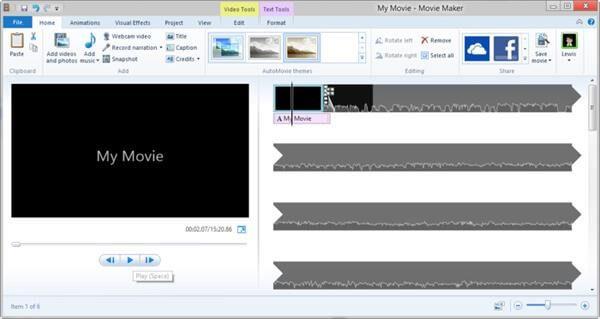
在您學習掌握任何應用程序或軟件之前,了解其界面和設計的所有內容非常重要。Windows Movie Maker 的用戶界面大致分為三個部分。一個是頂部菜單窗格,第二個是預覽監視器,第三個是故事板,其中包含一個主要用於編輯視頻的時間線。在情節提要中進行任何更改時,您將在預覽監視器窗口中看到反映的更新。
另請閱讀:-
6 種最佳免費 Windows Movie Maker 替代品您...擁抱Windows Movie Maker的 6 種最佳替代品。閱讀文章以了解這些出色的視頻編輯工具。
設置縱橫比
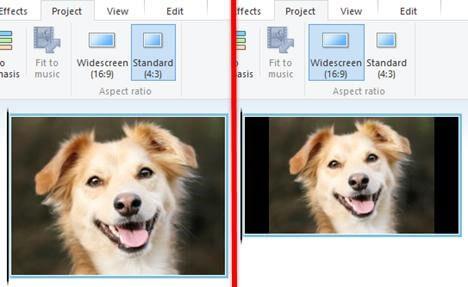
縱橫比聽起來像是一個複雜的術語,但如果我們嘗試以簡單的方式理解它,那麼它只不過是電影在屏幕上的顯示方式和格式。在 Windows Movie Maker 上開始創建任何新項目之前,只需確保為電影設置理想的縱橫比。前往工具中的選項,點擊高級選項卡並選擇“首選比率”。如果您不想挖掘太多細節,只需將縱橫比設置為 4:3,這非常適合全屏電影。
選擇輸出格式
這是在 Windows Movie Maker 上創建或編輯任何視頻或電影時要記住的另一件重要事情。默認情況下,所有 Windows 電影製作文件都保存在 .wmv 中,但大多數媒體播放器不支持這種格式。因此,要選擇所需的輸出格式,請點擊“打開項目”並從列表中選擇“保存電影”選項。右側將出現一個子菜單,然後選擇您的電影的用途。例如,無論是用於PC,用於高清顯示,用於電子郵件等。
修剪視頻
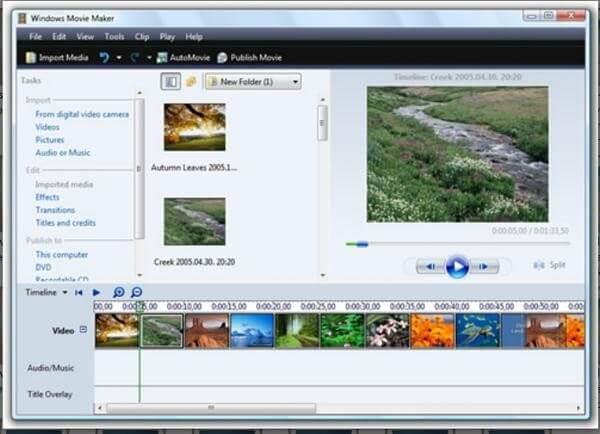
修剪或裁剪視頻是任何視頻編輯軟件中最常用的功能之一。因此,如果您想在 Windows Movie Maker 上修剪視頻或電影的長度,您需要執行以下操作。當您在主屏幕上時,點擊“添加視頻或照片”選項。瀏覽系統並找到您需要在 Windows Movie Maker 上編輯的文件。轉到視頻工具下的“編輯”選項卡。您將在底部看到一個滑塊,只需選擇要開始視頻的起始位置,然後選擇要結束的結束位置即可。保存您的更改,然後就可以開始了!
另請閱讀:-
7 款適用於 Windows 的最佳視頻編輯器軟件...自數字革命發生以來,視頻編輯已變得輕而易舉。閱讀這篇文章以找到最好的...
調整聲音
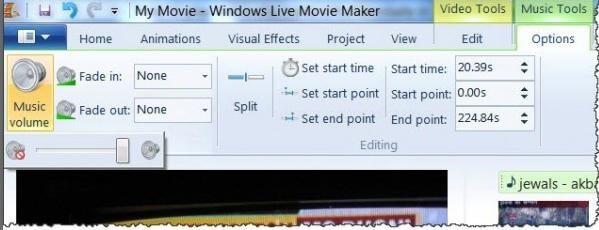
調整視頻剪輯中的音量可能是一項繁瑣的任務。好吧,不是在 Windows Movie Maker 上!要調整電影的聲音,請打開視頻工具並點擊“音樂音量”選項。您現在將在此選項下方看到一個小滑塊,您可以使用它來調整視頻或電影的音量。
結合電影
正如我們之前所說,Windows Movie Maker 是一個簡單而直觀的工具,您不會後悔使用它。如果你想在這個工具上結合兩個或電影,這是小菜一碟。在故事板上打開一個新項目,加載需要合併的電影(兩者)。現在,點擊“剪輯”選項以啟動合併過程。
另請閱讀:-
適用於 Windows 的最佳免費照片幻燈片軟件通過音樂和有效的照片幻燈片讓您的時刻難忘。閱讀並了解更多關於最佳...
調整視頻播放速度
這是用於編輯視頻和電影的非常重要的功能。當您必須調整視頻播放的速度時,假設您想提高或減慢速度,這就是您需要做的。前往“編輯”選項卡並查找“調整”選項。在“速度”對話框中,選擇您希望視頻播放的首選速度。
在使用這個驚人的工具之前,您一定要考慮一些基本的 Windows Movie Maker 提示和技巧。如有任何其他疑問或反饋,請隨時點擊評論框!
如果您的设备出现错误或崩溃,请按照 Windows 11 中系统还原的步骤,将您的设备恢复到先前版本。
如果你在寻找最佳的Microsoft Office替代品,这里有六个优秀的解决方案供你参考。
本教程向您展示如何创建一个 Windows 桌面快捷方式图标,该图标打开一个命令提示符到特定文件夹位置。
在Microsoft Windows中右键单击应用程序图标时,“以不同用户身份运行”选项缺失?您可以使用这些方法来启用它。
不想让其他人在您离开时访问您的计算机?尝试这些有效的锁定Windows 11屏幕的方法。
如果您的计算机在安装最近的Windows更新后出现问题,请了解几种修复损坏的Windows更新的方法。
你是否在尝试找出如何在Windows 11中将视频设置为屏幕保护程序。我们揭示了如何使用一种适用于多种视频文件格式的免费软件来实现。
您在 Windows 11 中的旁白功能烦吗?了解如何通过多种简单方法禁用旁白声音。
想要在 Windows 11 PC 上禁用删除确认对话框吗?请阅读本文,了解各种方法。
维护多个电子邮件收件箱可能很痛苦,特别是当您有重要邮件同时到达时。本文将介绍如何在PC和Apple Mac设备上将Microsoft Outlook与Gmail同步的简单步骤。







